10 Optimierungen, um iOS 17 großartig zu machen
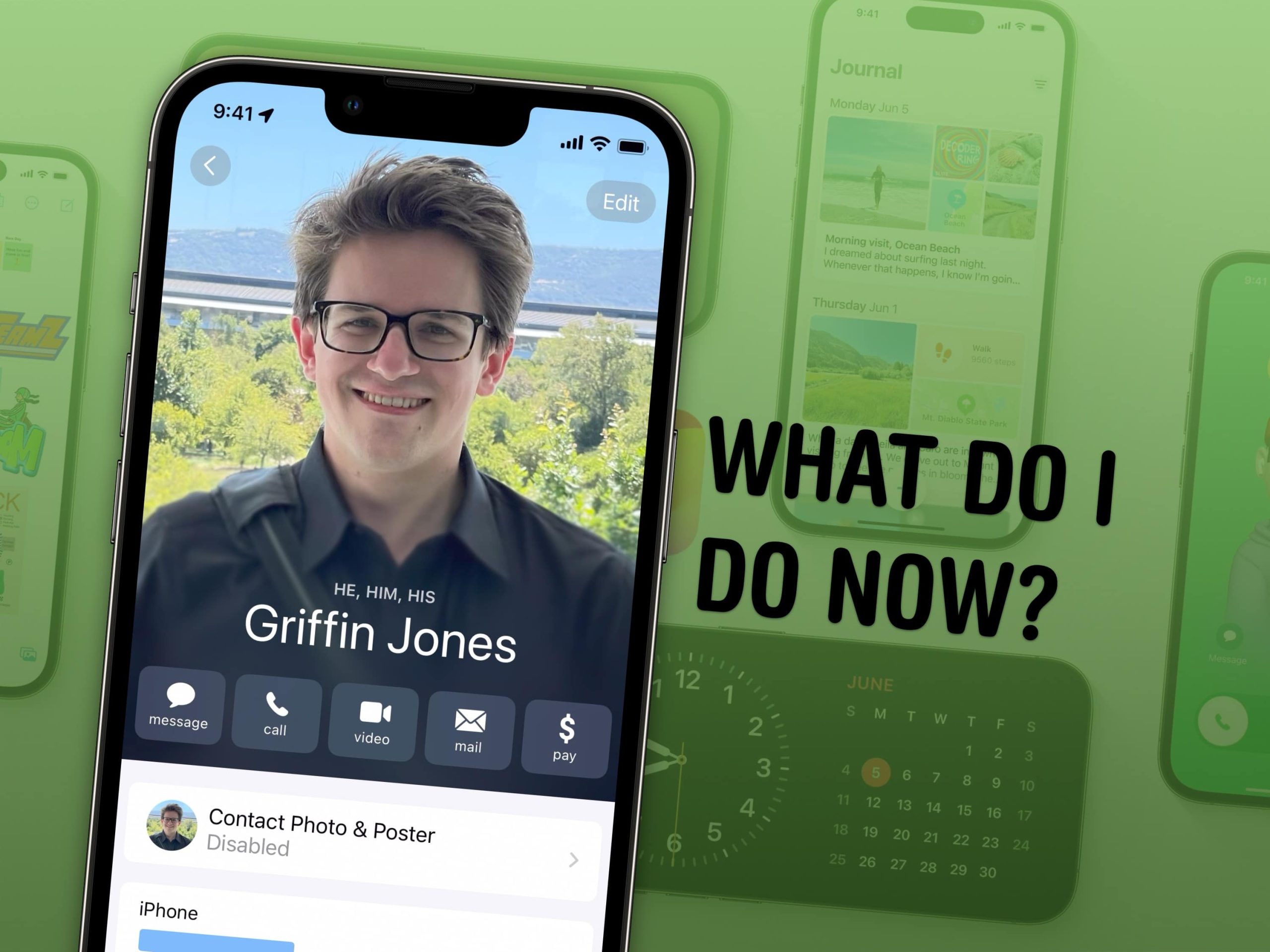
Es gibt eine viel von tollen Funktionen in iOS 17 – Kontaktposter, StandBy, Safari-Profile, gemeinsame Passwörter und vieles mehr. Hier ist eine einfache To-Do-Liste, wie Sie Cupertinos neuestes und bestes iPhone-Betriebssystem optimal nutzen können.
10 Dinge, die nach dem Upgrade auf iOS 17 optimiert werden müssen
All dies können Sie in diesem Video in Aktion sehen:
Inhaltsverzeichnis:
- Richten Sie Ihr Kontaktplakat ein
- Konfigurieren Sie StandBy
- Benennen Sie Haustiere in Fotos
- Erstellen Sie eine Einkaufsliste
- Richten Sie gemeinsame Passwörter ein
- Teilen Sie Ihre AirTags
- Erstellen Sie ein separates Safari-Profil
- Bearbeiten Sie Apple Watch-Widgets
- Protokollieren Sie Ihre geistige Gesundheit
- Erstellen Sie Aufkleber aus Fotos
1. Richten Sie Ihr Kontaktplakat ein
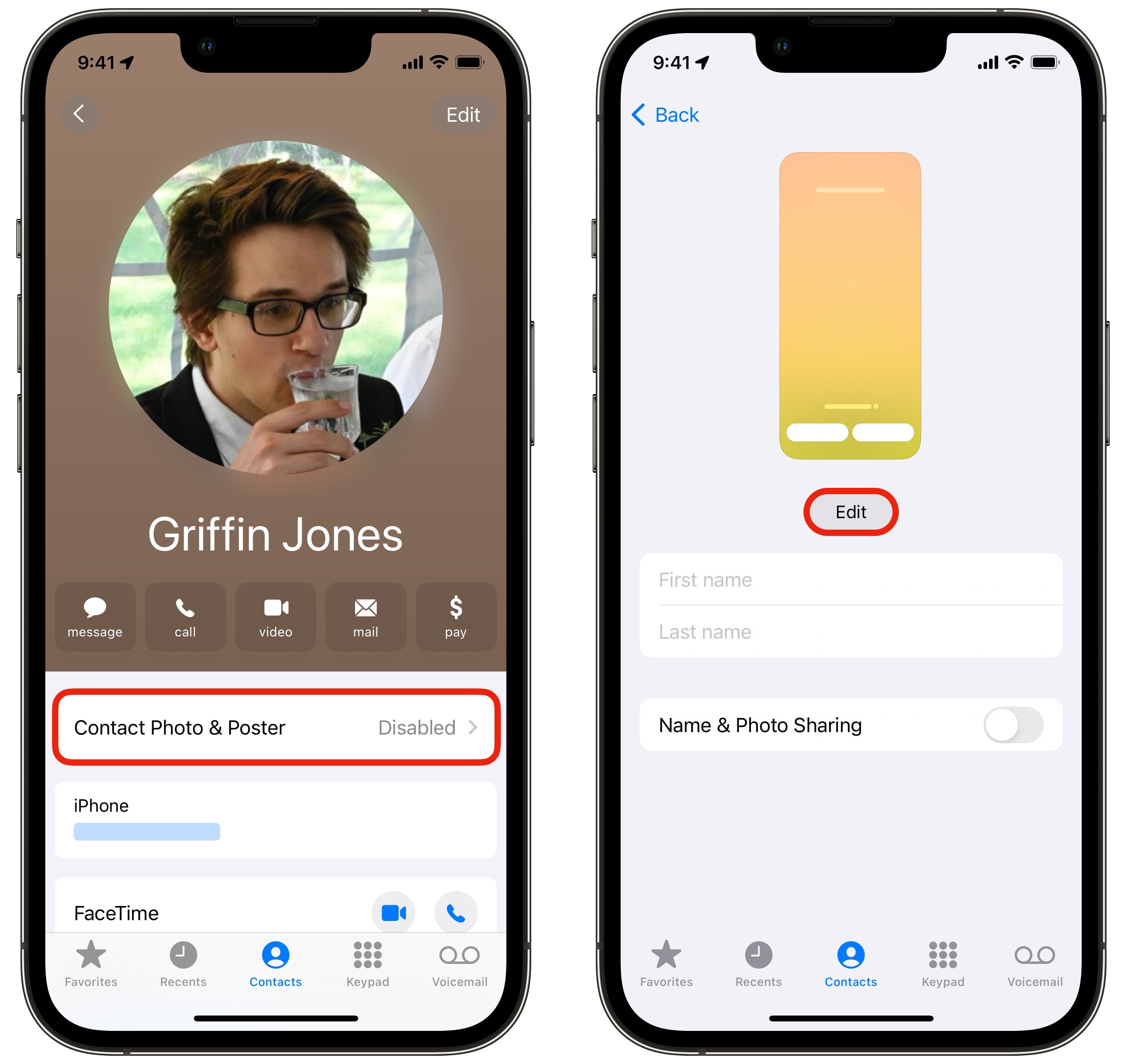
Screenshot: D. Griffin Jones/Cult of Mac
Kontaktposter sind eine schöne Möglichkeit, das Ganze individuell zu gestalten Du werden angezeigt, wenn Sie jemanden anrufen oder Ihre Kontaktinformationen weitergeben. Hier finden Sie eine detaillierte Anleitung zum Einrichten eines Kontaktplakats in iOS 17.
Sie können in der Kontakte-App, der Telefon-App oder in den Einstellungen beginnen.
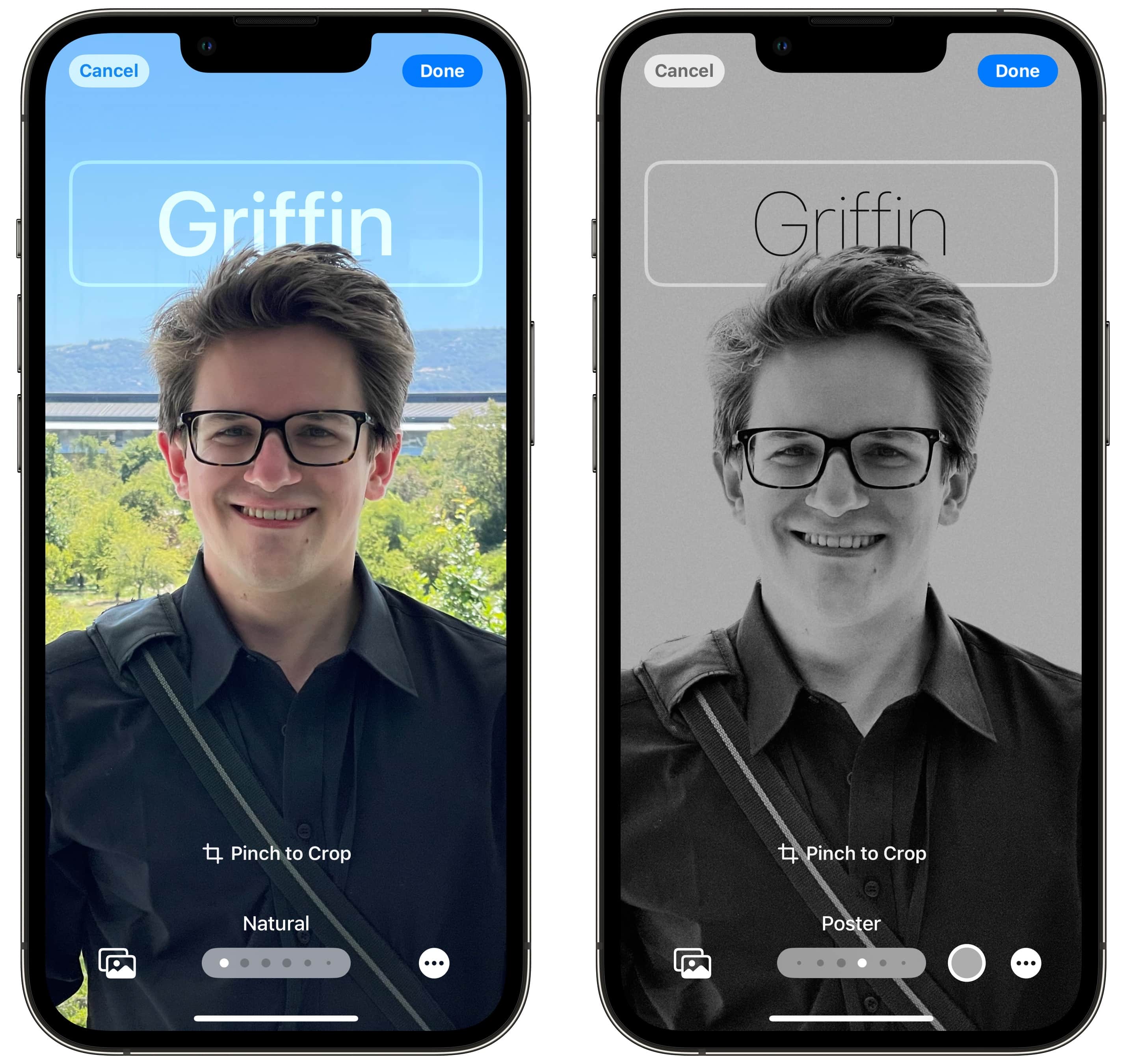
Screenshot: D. Griffin Jones/Cult of Mac
Die Fotoposter funktionieren am besten, wenn Sie ein tolles Porträtfoto von sich haben. Sie sollten sich direkt unter Ihrem Namen zentrieren – das können Sie tun, indem Sie das Bild mit zwei Fingern hin und her bewegen. Sie können einige Farbeffekte auswählen oder den Hintergrund ausblenden. Sie können die Schriftart auch anpassen, um sie an eine bestimmte Ästhetik anzupassen, die Sie bevorzugen.
Klopfen Erledigt um Ihr entsprechendes Kontaktfoto zu bearbeiten – Sie können ein anderes auswählen oder einfach das Originalbild erneut zuschneiden. Sobald Sie beginnen, werden Sie feststellen, dass Sie mehrere Kontaktplakate erstellen können. Jedes wird mit einem gewöhnlichen Kontaktfoto kombiniert.
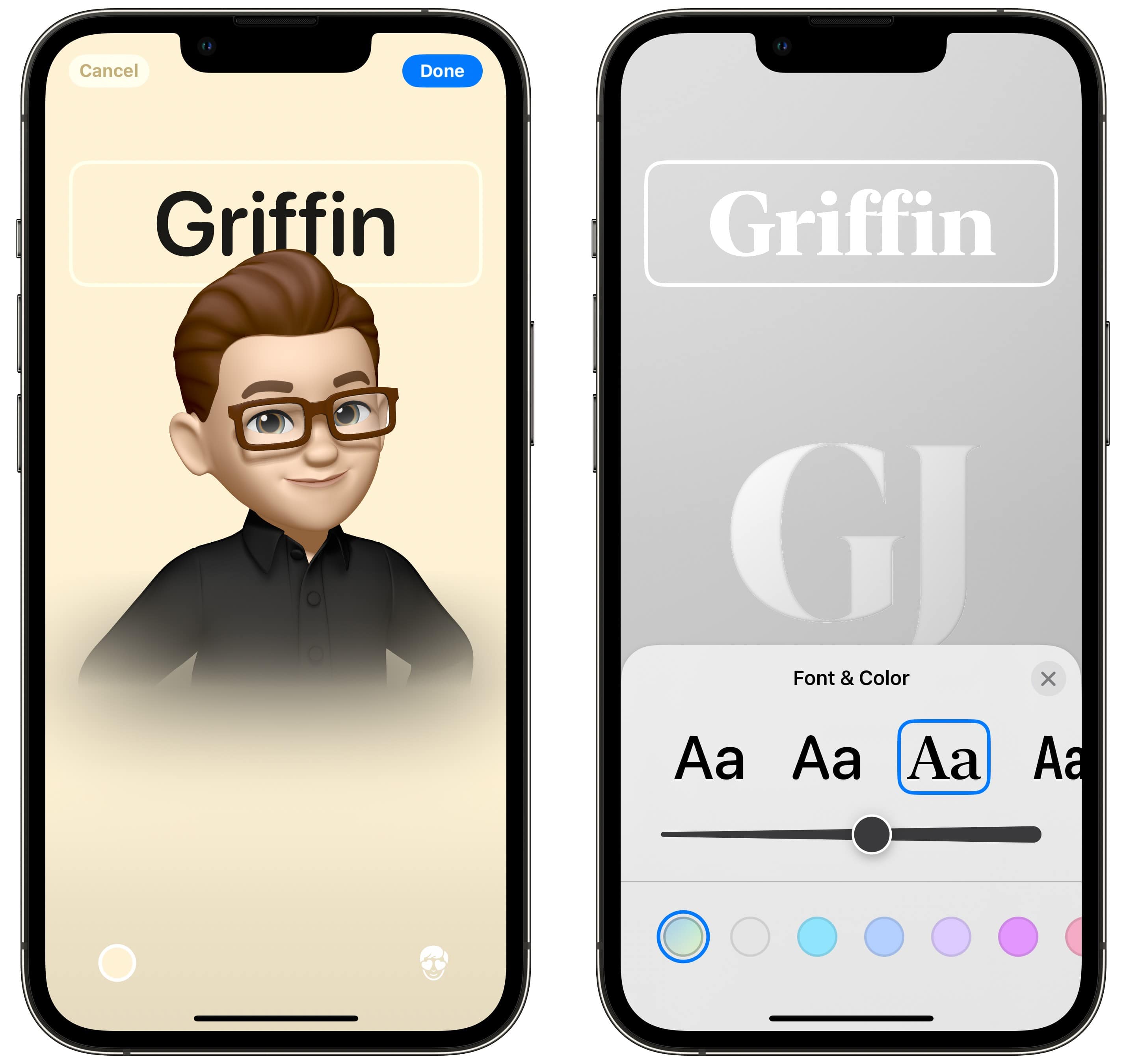
Screenshot: D. Griffin Jones/Cult of Mac
Sie können auch ein Kontaktposter aus einem Memoji erstellen, Apples Cartoon-Avatar-Version von Ihnen. (So erstellen Sie ein tolles Memoji.) Sie können eines verwenden, das Sie selbst erstellt haben, oder eines der anderen Emojis auswählen und aus einer Vielzahl von Posen wählen, von denen einige schwebende Köpfe und andere vollständige Oberkörper darstellen. Sie können eine Hintergrundfarbe und Schriftart auswählen.
Die Monogramm-Option für Kontaktposter ist ziemlich einfach. Sie geben einfach Ihre Initialen ein, ändern die Schriftart und wählen eine Farbe aus. Ich finde es irgendwie hässlich, aber du tust es.
2. Konfigurieren Sie StandBy
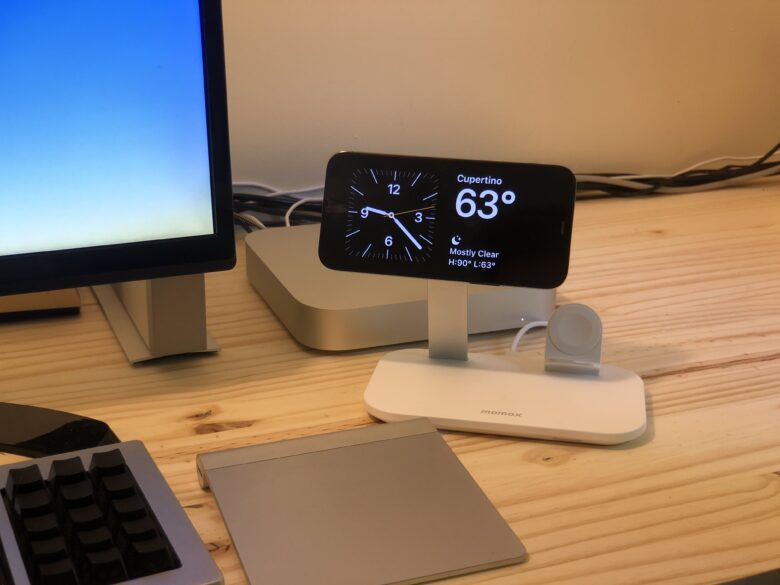
Foto: D. Griffin Jones/Cult of Mac
Ein spezieller Modus in iOS 17 namens StandBy verwandelt Ihr iPhone in ein intelligentes Display mit großen, gut sichtbaren Bedienelementen und Informationen, wie der Wettervorhersage. StandBy wird immer dann aktiviert, wenn Ihr Telefon aufgeladen und horizontal gehalten wird.
Sie können StandBy verwenden, wenn Ihr iPhone auf Ihrem Schreibtisch liegt, in der Küche Musik spielt oder auf Ihrem Nachttisch aufgeladen wird. Eines der besten Dinge ist die Möglichkeit, verschiedene StandBy-Modi für verschiedene Räume einzurichten. Das System merkt sich automatisch Standorte, sodass Sie Ihr iPhone im Wohnzimmer in einen digitalen Bilderrahmen oder in der Küche in einen Musikcontroller verwandeln können.
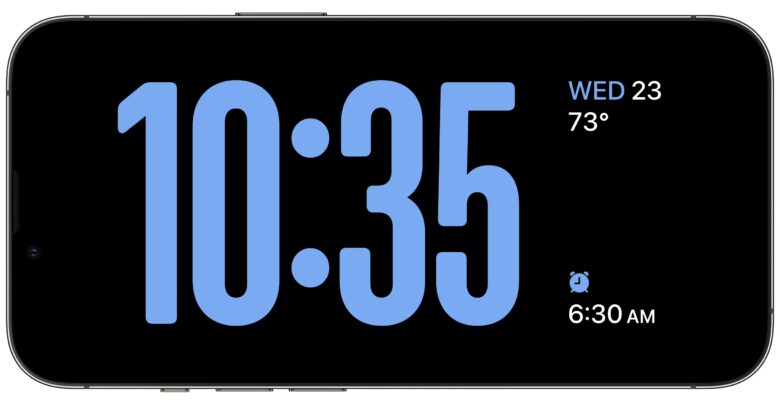
Screenshot: D. Griffin Jones/Cult of Mac
Sie können ihn als digitalen Bilderrahmen verwenden oder eines von vielen verschiedenen Designs von Vollbilduhren verwenden.
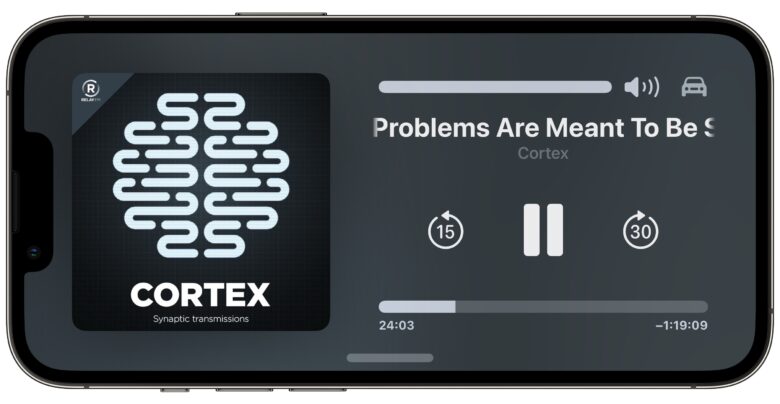
Screenshot: D. Griffin Jones/Cult of Mac
Tippen Sie auf eine Live-Aktivität, um zu sehen, wie Musik läuft oder Timer laufen, wenn Sie in der Küche sind.
Sie können auch eine Ansicht mit zwei Widgets nebeneinander einrichten. Genau wie auf dem Startbildschirm ist jedes Widget ein Stapel, durch den Sie scrollen können. Fügen Sie Widgets hinzu oder entfernen Sie sie, um es anzupassen.
3. Benennen Sie Haustiere in Fotos
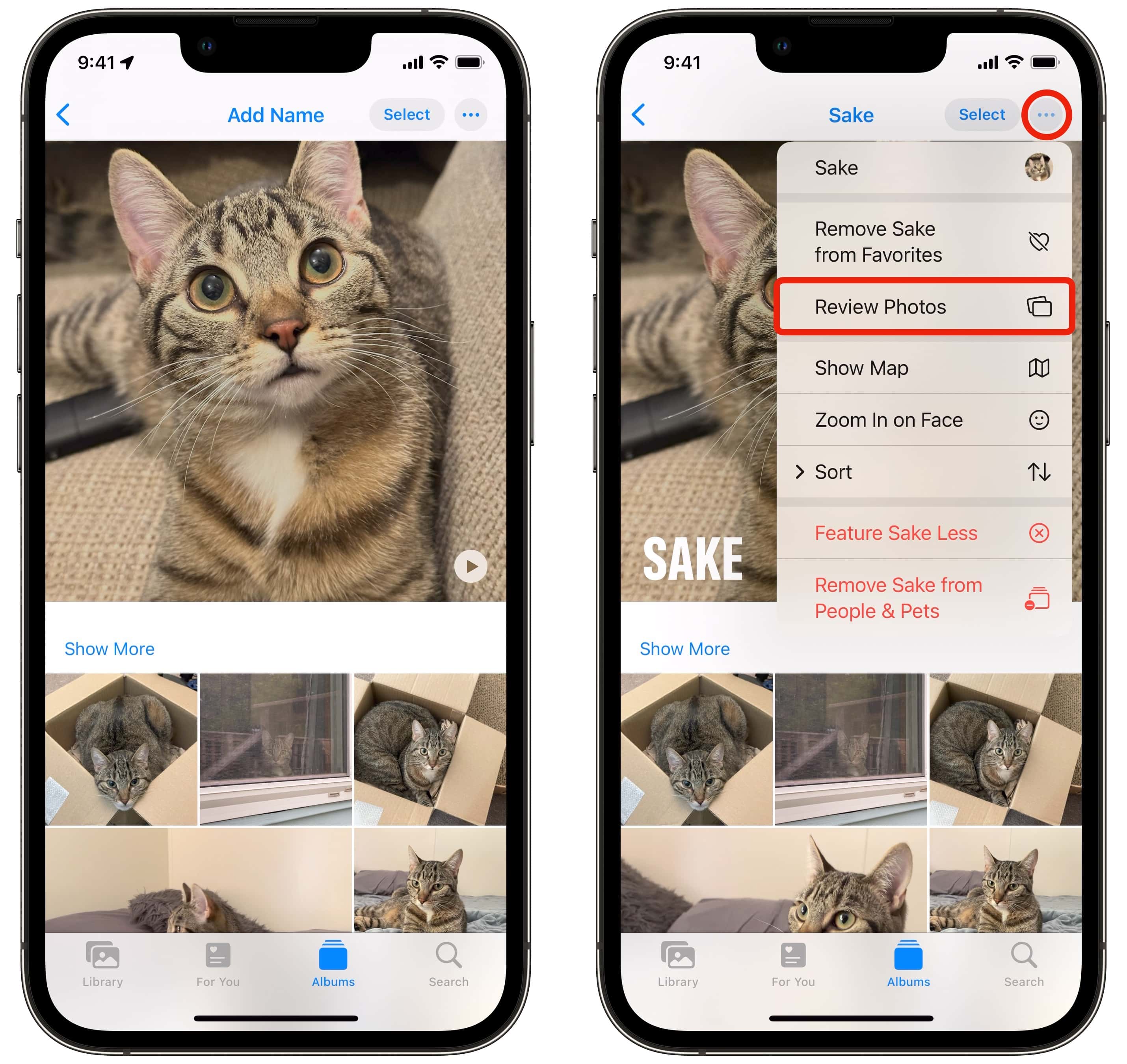
Screenshot: D. Griffin Jones/Cult of Mac
Die Fotos-App bietet schon seit langem die Möglichkeit, Personen zu erkennen, aber jetzt können Sie auch Hunde und Katzen benennen. Dadurch ist es unglaublich einfach, alle Bilder jedes Haustiers an einem Ort zu sammeln.
Öffnen Sie einfach die Fotos-Appgeh zum Menschen und Haustiere Tippen Sie im Album auf Ihre pelzigen Freunde und geben Sie deren Namen ein.
Sie können tippen Überprüfen Sie Fotos um seine Arbeit noch einmal zu überprüfen. (Es könnte sein, dass zwei ähnlich aussehende Hunde oder Katzen verwechselt werden.) Sie können auch lange auf ein Bild drücken und darauf tippen Das ist nicht [pet name] um alle Fehlalarme zu entfernen.
Wenn Sie auf bestimmte Probleme stoßen – zum Beispiel, dass die App einen Hund mit einem anderen verwechselt, der in einer völlig anderen Stadt lebt, oder dass sie fälschlicherweise zwei Hunde identifiziert, die Jahre auseinander lebten – können Sie die intelligenten Suchfunktionen von Photos nutzen. Wenn ich beispielsweise nach „Scout, Sandusky“ suche, kann ich alle Bilder finden, auf denen mein Hund Scout mit einem ähnlich aussehenden Hund verwechselt wird, den ich kenne.
4. Erstellen Sie eine Einkaufsliste
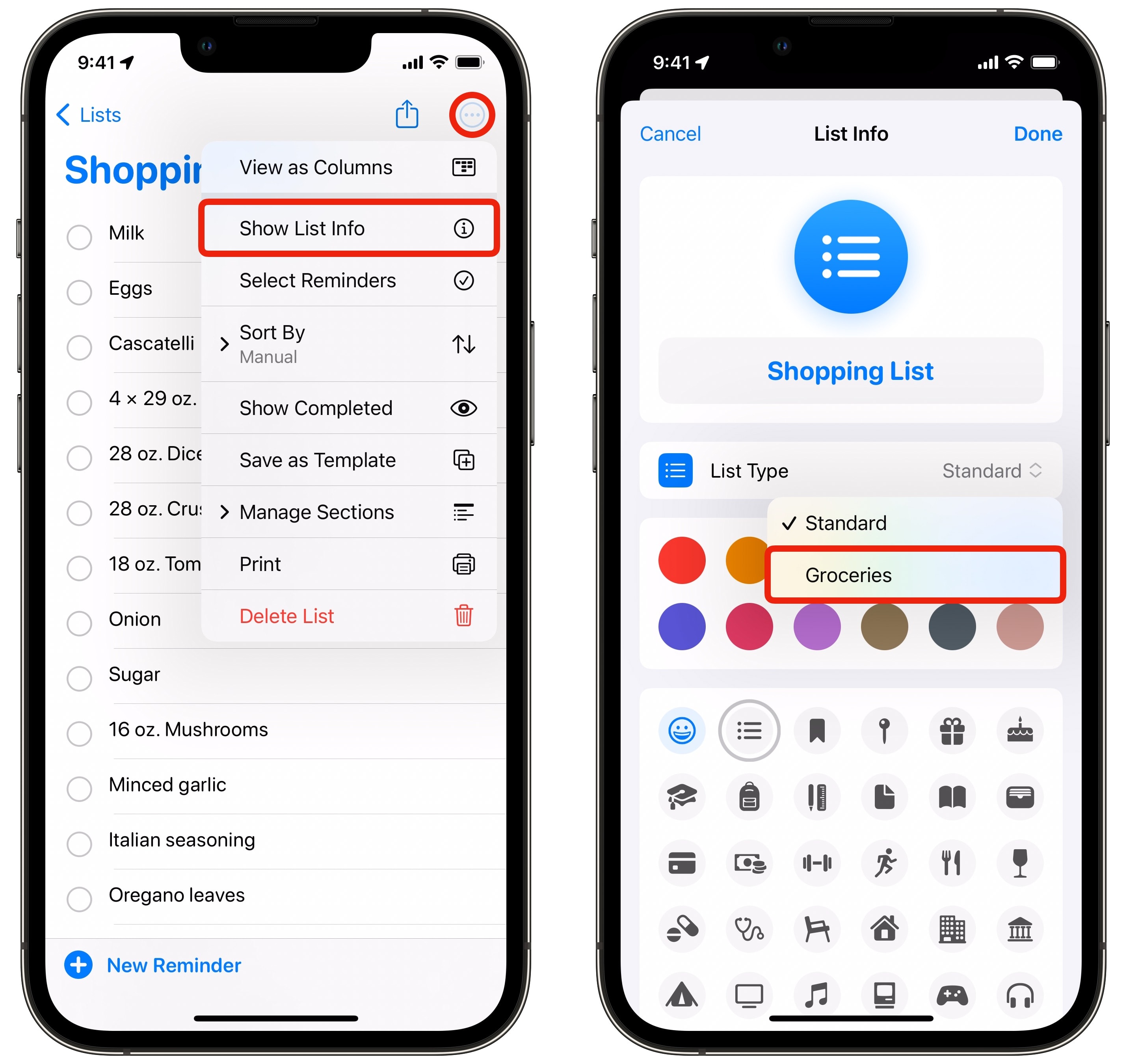
Screenshot: D. Griffin Jones/Cult of Mac
Wie viele andere verwende ich Erinnerungen als Einkaufsliste. Ich empfehle außerdem, eine Liste mit jemand anderem in Ihrem Haushalt zu teilen, damit jeder sehen kann, was abgeholt werden muss, wenn jemand im Geschäft ist.
Neu in iOS 17: Sie können eine Erinnerungsliste als Einkaufsliste markieren. Dadurch werden die Zutaten automatisch in die gängigsten Kategorien im Geschäft sortiert, z.B. Lebensmittel, Fleisch, Backwaren, Tiefkühlkost, Haushaltsartikel, Tierpflege usw. Dadurch kann Ihre Liste im Geschäft einfacher analysiert werden.
Wenn die App in einer Liste einen Fehler macht, tippen Sie auf ⓘ und tippen Sie auf Abschnitt um ein Element in eine andere Kategorie zu verschieben. Es wird mit der Zeit lernen.
5. Richten Sie gemeinsame Passwörter ein
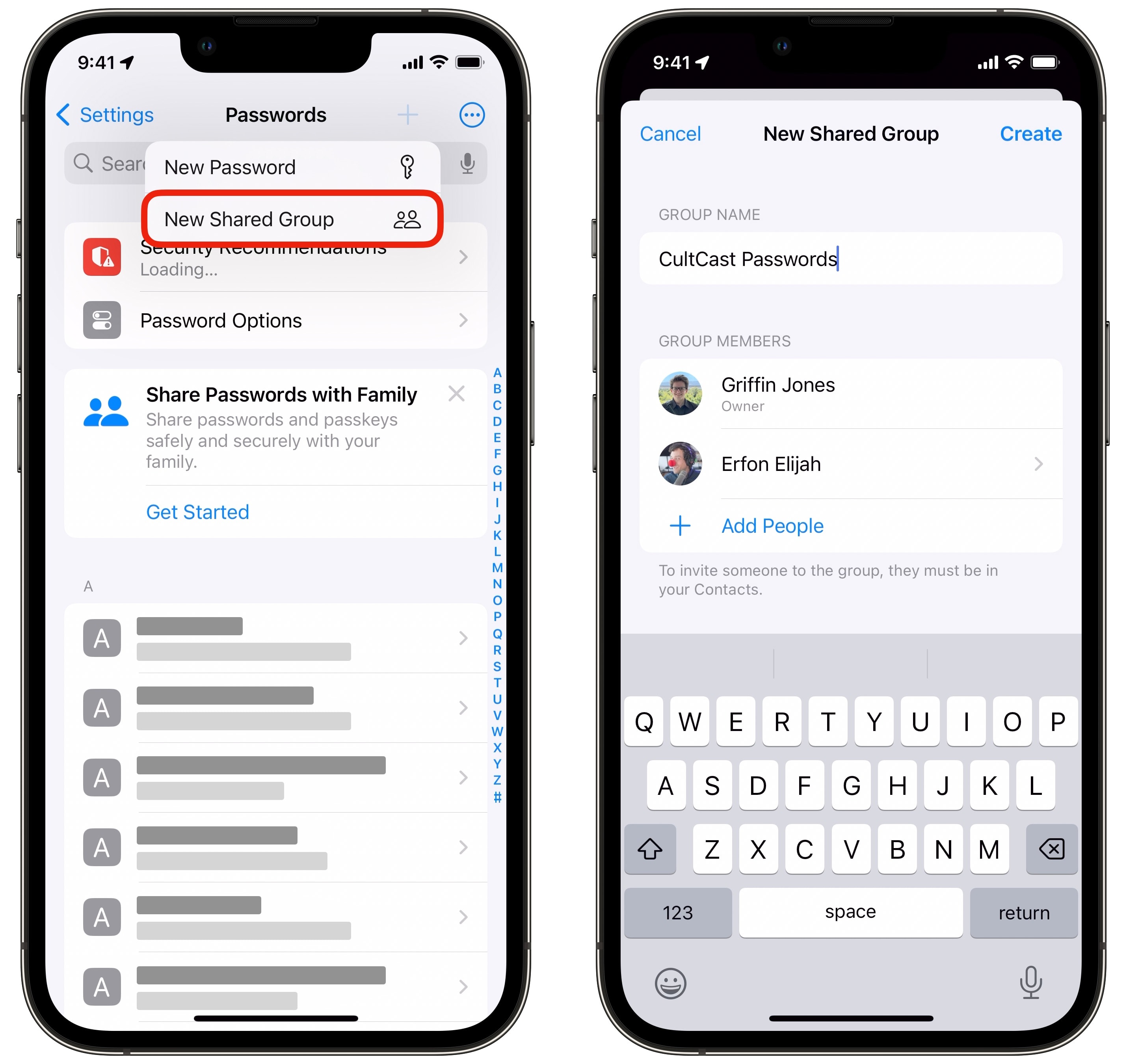
Screenshot: D. Griffin Jones/Cult of Mac
Nun verstößt die Weitergabe von Passwörtern an Personen außerhalb Ihrer Familie ausdrücklich gegen die Regeln der meisten Streaming-Dienste. Aber wenn du es wärst, hypothetischUm jemandem einen Streaming-Dienst zur exklusiven Nutzung zu kaufen, müssten Sie ihm sein Passwort geben.
Eine neue Funktion in iOS 17 erleichtert das Teilen von Passwörtern. Aus Einstellungen > Passwörterklopfen und erstellen Sie eine Neue freigegebene Gruppe. Geben Sie einen Namen, fügen Sie Personen hinzu und erstellen Sie Ihre Gruppe.
Anschließend können Sie Passwörter auswählen, die Sie in die Gruppe verschieben. Sie werden auf allen Geräten synchronisiert. Dies funktioniert auch mit Passkeys – einem neuen System, das Sie ohne Passwort mit Face ID oder Touch ID anmeldet.
6. Teilen Sie Ihre AirTags
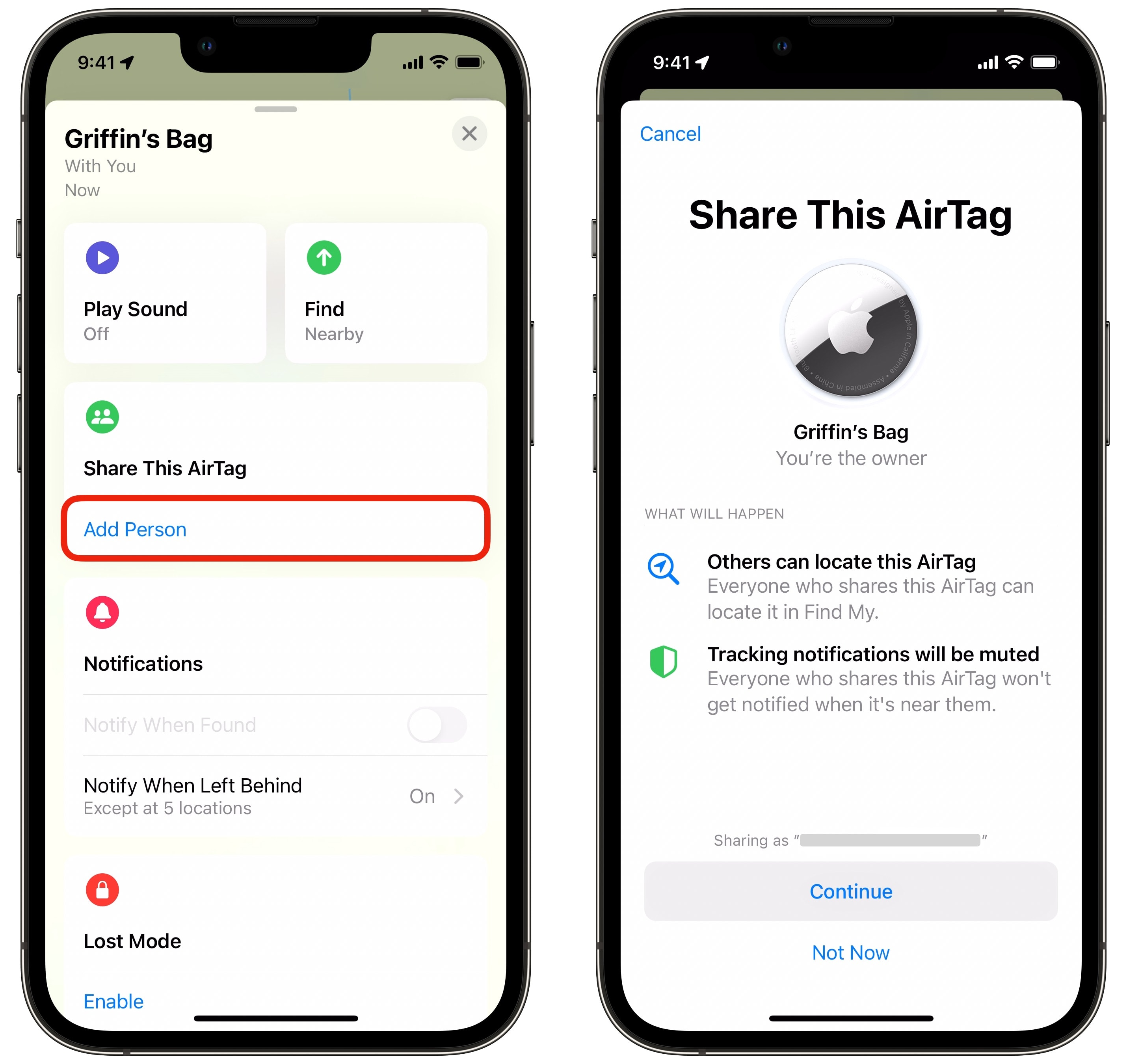
Screenshot: D. Griffin Jones/Cult of Mac
Wenn Sie einige AirTags in Ihrer Familie haben, möchten Sie diese unbedingt mit anderen Menschen teilen. Dies erspart ihnen die ständige Warnung, dass sie verfolgt werden, weil sie Ihre Schlüssel oder Ihr Portemonnaie geliehen haben.
Von dem Finde mein App, tippen Sie auf Artikeltippen Sie auf ein beliebiges Element und drücken Sie dann Person hinzufügen eine Einladung verschicken.
7. Erstellen Sie ein separates Safari-Profil
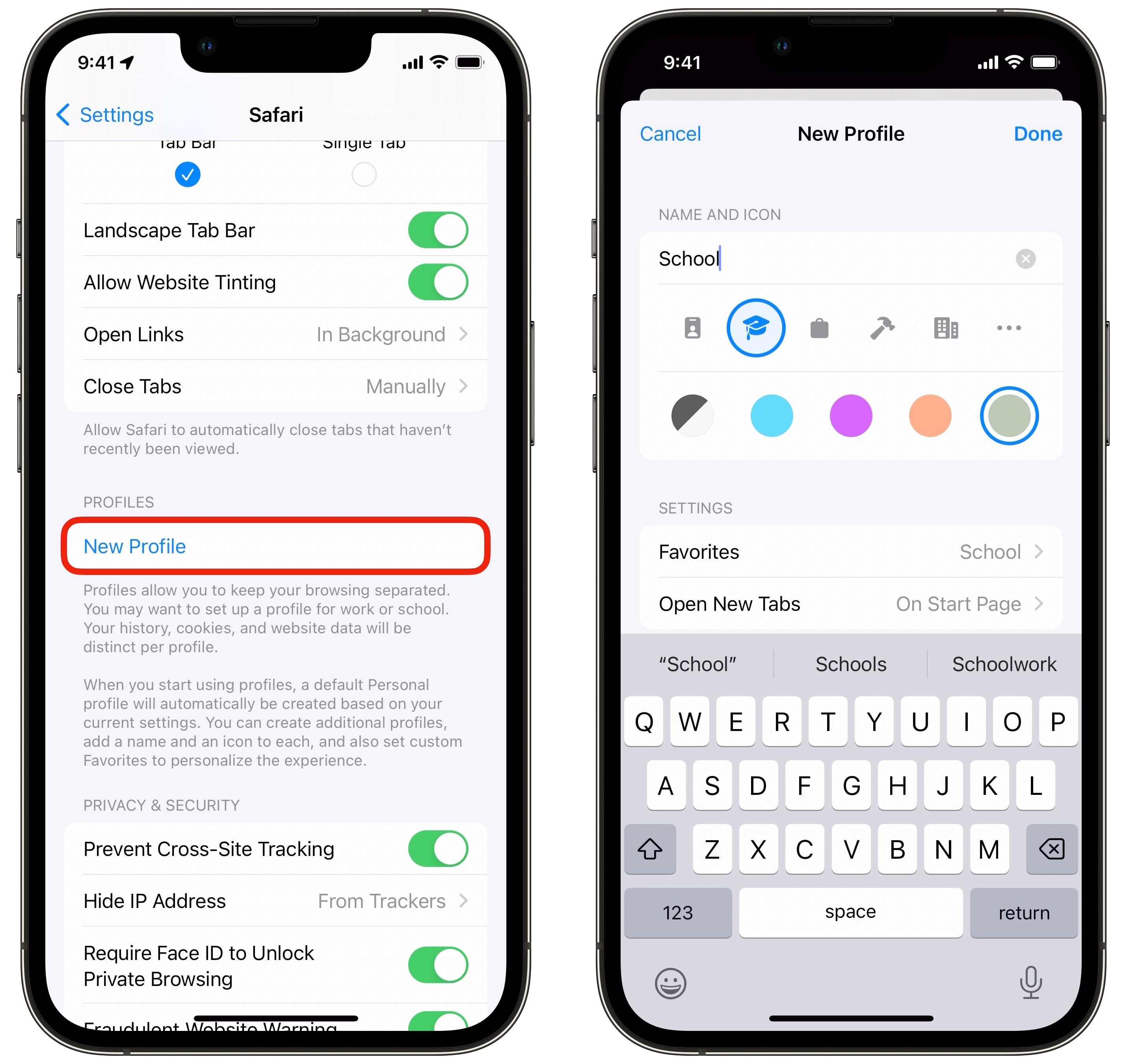
Screenshot: D. Griffin Jones/Cult of Mac
Wenn Sie Safari in der Schule oder bei der Arbeit nutzen, verfügen Sie wahrscheinlich über ein separates Google-Konto, das Sie dafür verwenden – und es ärgert Sie wahrscheinlich, dass Google Sie ständig von Ihren Konten abmeldet. Wahrscheinlich verfügen Sie auch über eine separate Gruppe von Passwörtern, die Sie nur in bestimmten Umgebungen verwenden müssen – beispielsweise in der Schule oder bei der Arbeit.
Das Erstellen eines neuen Safari-Profils ist eine großartige Möglichkeit, alles getrennt zu halten. Gehen Sie dazu zu Einstellungen > Safari und tippen Sie auf Neues Profil. Geben Sie ihm einen Namen, ein Symbol und eine Farbe.
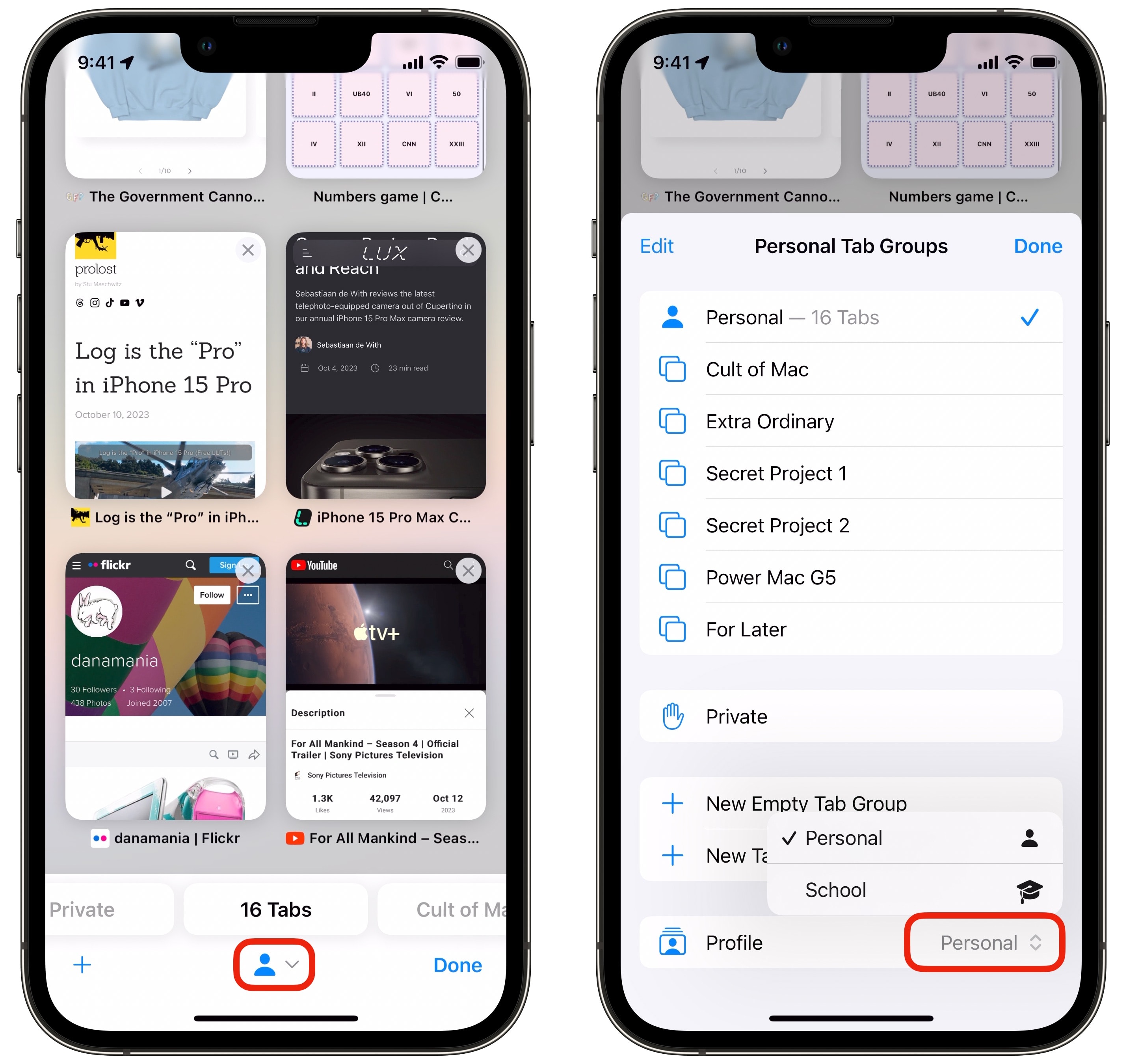
Screenshot: D. Griffin Jones/Cult of Mac
Wenn Sie dann Safari öffnen, können Sie auf der Tab-Übersichtsseite zwischen den Profilen wechseln. Wie Sie sehen, kann jedes Profil über eigene Registerkartengruppen, Lesezeichen, Passwörter und Erweiterungen verfügen.
8. Bearbeiten Sie die Apple Watch-Widgets
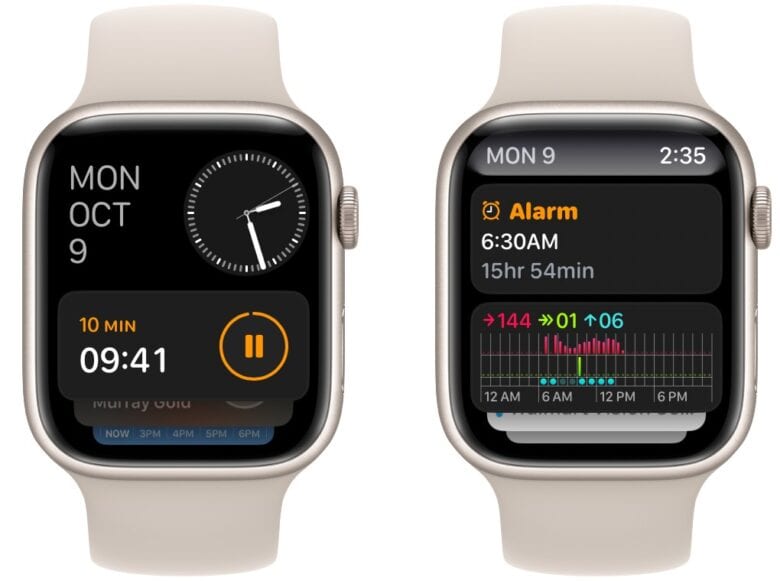
Screenshot: D. Griffin Jones/Cult of Mac
Eine neue Funktion der Apple Watch ist ein intelligenter Stapel von Widgets, der sich direkt unter dem Zifferblatt befindet. Sie können einfach mit Ihrem Finger nach oben scrollen oder die Digital Crown drehen, um schnell wichtige Informationen anzuzeigen oder eine App zu starten.
Sie können steuern, welche Informationen die Widgets anzeigen. Um Ihre Apple Watch-Widgets zu bearbeiten, tippen und halten Sie den Bildschirm der Uhr. Ich habe die standardmäßig vorhandenen Nachrichten- und Aktivitäts-Widgets entfernt und Musik, Podcasts und Timer hinzugefügt. Sie können sogar die App-Verknüpfungen unten in der Liste bearbeiten, um Ihre Lieblings-Apps ganz einfach zu starten.
9. Protokollieren Sie Ihre geistige Gesundheit
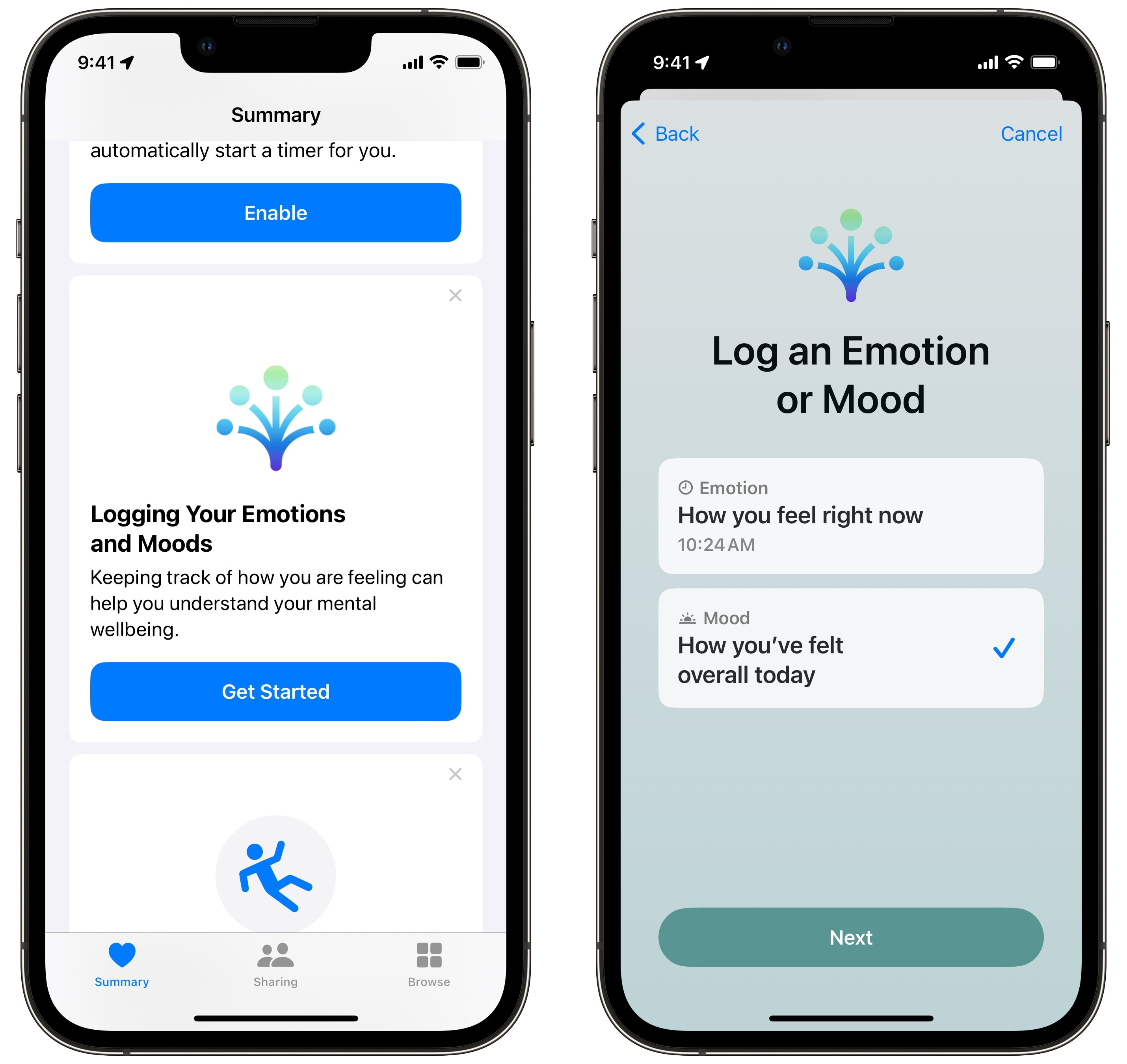
Screenshot: D. Griffin Jones/Cult of Mac
iOS 17 fügt der Health-App eine neue Funktion zur Stimmungsverfolgung hinzu. Indem Sie Ihre Stimmungen und Emotionen verfolgen, können Sie möglicherweise erkennen, was Ihrer Denkweise hilft oder sie behindert.
Um es zu nutzen, öffnen Sie die Gesundheit App und suchen Sie das Feld mit der Aufschrift „Protokollieren Ihrer Emotionen und Stimmungen“. Klopfen Loslegen.
Sie können protokollieren, wie Sie sich zu einem bestimmten Zeitpunkt fühlen oder wie Sie sich insgesamt über den Tag fühlen. Es gibt einen Schieberegler, mit dem Sie erkennen können, wie gut oder schlecht Sie abschneiden. Sie werden außerdem aufgefordert, herauszufinden, warum Sie sich so fühlen – Gesundheit, Fitness, Freunde, Arbeit, Familie usw.
Sie können Erinnerungen aktivieren, damit Sie nicht vergessen, jeden Tag Ihre Emotionen zu protokollieren.
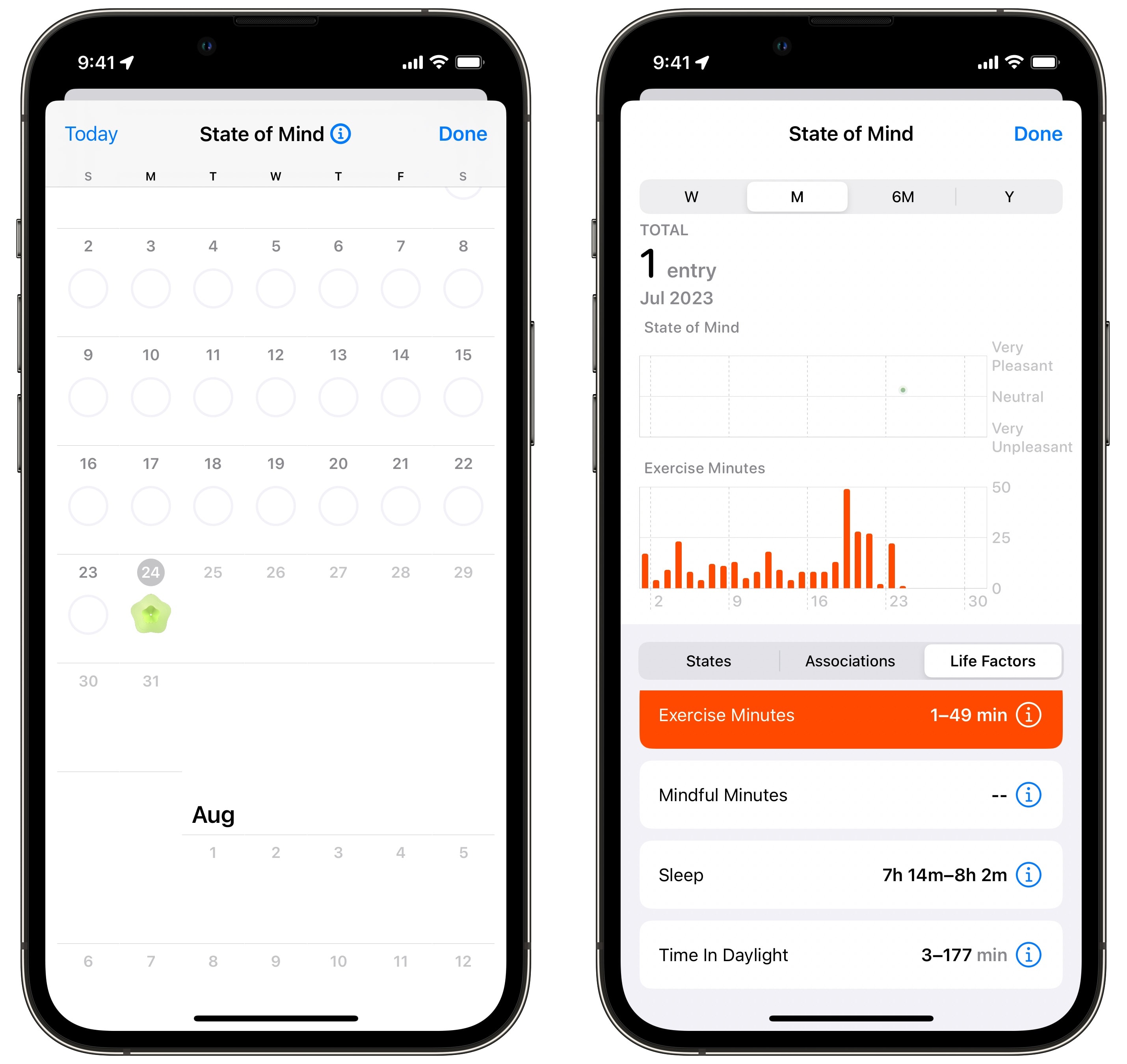
Screenshot: D. Griffin Jones/Cult of Mac
Wenn Sie sich die Daten ansehen, können Sie sehen, wie Ihre Gefühle mit anderen Faktoren übereinstimmen, z. B. wie viel Schlaf Sie bekommen, wie viel Zeit Sie trainieren oder draußen verbringen usw. Wenn Sie sich dafür mehr Zeit nehmen als ich, werden Sie möglicherweise einige Korrelationen erkennen Bauen Sie im Laufe der Zeit etwas auf, auf das Sie reagieren können.
10. Erstellen Sie Aufkleber aus Fotos
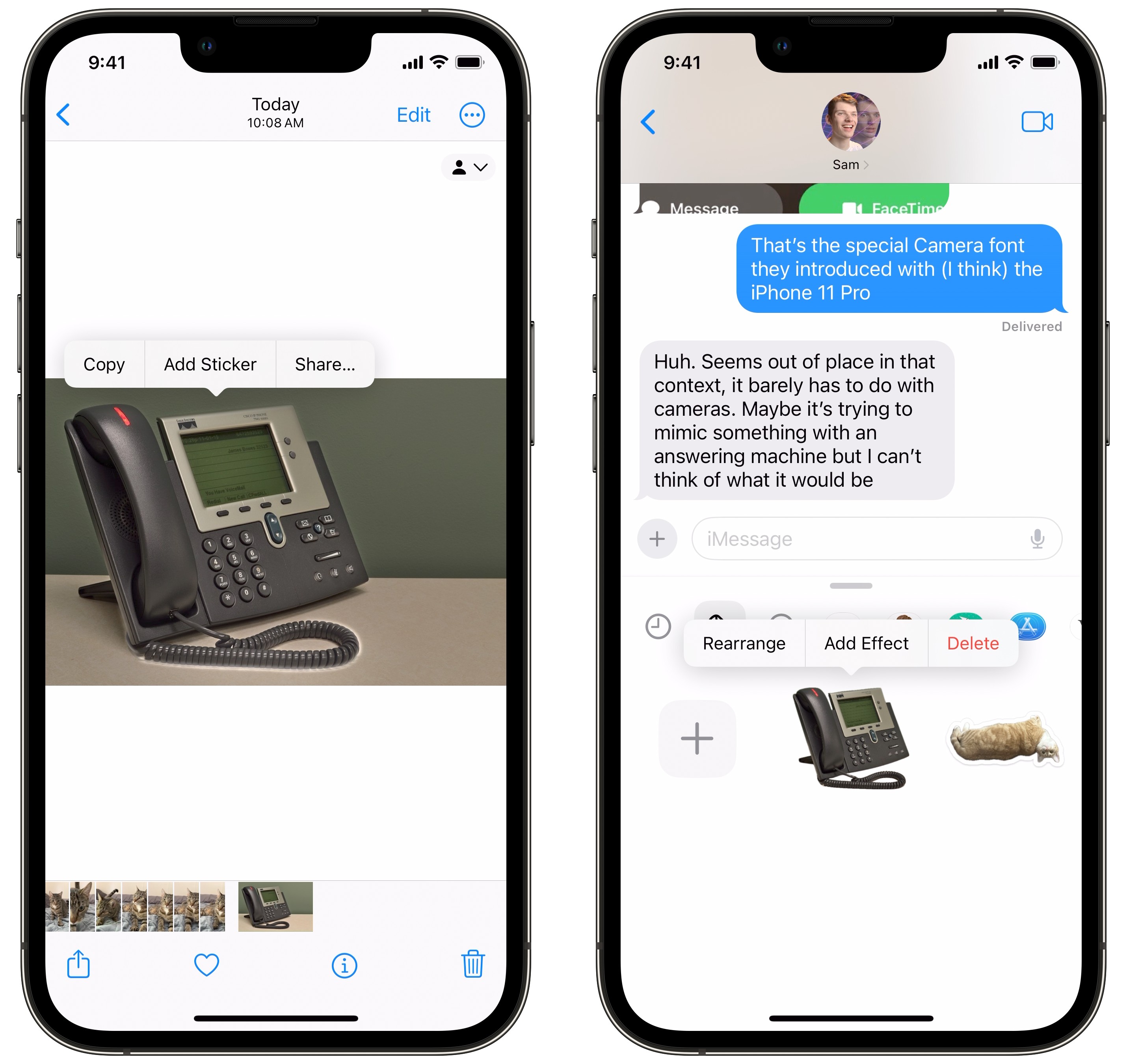
Screenshot: D. Griffin Jones/Cult of Mac
In iOS 17 können Sie alles auf einem Bild auswählen – eine Person, eine Katze, einen Hefter, ein Auto – und es in einen Aufkleber umwandeln, den Sie in iMessage, Snapchat, Notizen und mehr verwenden können.
Tippen Sie einfach auf das Motiv eines Bildes, halten Sie es gedrückt und tippen Sie darauf Aufkleber hinzufügen. Sie können Ihre Aufkleber über die Emoji-Tastatur in jeder App finden.
Sie können auf einen Aufkleber tippen und ihn gedrückt halten, um Effekte hinzuzufügen – eine weiße Kontur wie bei einem Papieraufkleber oder einen glänzenden, sprudelnden Effekt wie ein bauschiger Aufkleber. Es ist eine Menge Spaß in Gruppenchats.
Es gibt 40 weitere iOS 17-Funktionen, die Sie kennenlernen können
Dies ist nur die Spitze des Eisbergs, wenn es darum geht, die neuen Funktionen in iOS 17 optimal zu nutzen. Wenn Sie es wissen wollen allessehen Sie sich hier unsere Masterliste der 50 besten iOS 17-Funktionen an.





